Hier ben ik nog eens met mijn laatste berichtje van 2012. Het zijn er dit jaar wat minder geweest, want de inspiratie is soms een beetje zoek. Maar ik neem goede voornemens voor 2013 en als het al niet iedere week lukt dan zal de wereld nog niet vergaan, zeker ? Dat hebben we in 2012 al bewezen.
Ik wil al mijn lezers alleen nog Prettige Feestdagen toewensen. Voor het komende jaar wens ik je veel plezierige pc-tip momenten en natuurlijk een goede gezondheid voor jou en je gezin.
En wie wil luisteren : natuurlijk staat er wel een lekker lang muziekje van een oude bekende. En . . . blijven luisteren want er zit ook een nieuwjaarsliedje in verwerkt.
zaterdag 29 december 2012
vrijdag 7 december 2012
Tip 132 - Iets snel op cd zetten
Mijn nicht(je) vroeg me onlangs of ik een programma kende om een aantal bestanden op cd te branden. En of ik dat kende, natuurlijk : Windows zelf ! Helaas weet niet iedereen dat je tegenwoordig gewoon met Windows bestanden op cd kan zetten. Vroeger was dat inderdaad anders : je had altijd een extra programma nodig om dat te doen. En eigenlijk moet dat toch vrij simpel geweest zijn, of dat is het nog, alleen vertikte Microsoft het om dat toe te voegen aan Windows. Ik heb talloze programma's hiervoor gebruikt : Easy CD creator, Nero enz. enz.
Ik denk dat ze tegen de komst van Windows Vista dan toch gezwicht zijn en met Windows 7 moet je al een echte Guust Flater zijn om het hier nog te laten fout lopen. Dus . . . voor de Guust Flaters onder ons zet ik je toch maar even op weg. Soms kan de volgorde een klein beetje anders zijn.
We beginnen met het openen van Verkenner, je gaat naar de map Mijn documenten en je selecteert een aantal bestanden zoals je hieronder ziet. Nu kan je ofwel bovenaan op Branden klikken of je klikt rechts, je selecteert Kopiëren naar en dan klik je op je cd- of dvd-schrijver. Hier is dat DVD-RW-station (E).
De volgende stap is dat je via Verkenner of Deze Computer op je cd- of dvd-schrijver klikt. Automatisch gaat dan het volgende venster op. Je ziet dat de bestanden die je daarnet selecteerde nu klaar staan om "op schijf te worden gezet". We klikken dan ook op Op schijf branden bovenaan.
Als er nog geen cd in je brander zit wordt je dat hieronder gevraagd. De lade van je brander gaat zelfs automatisch open.
Je stopt er een cd of dvd in en doet de lade terug dicht. Dan krijg je de vraag wat je verder wil doen. We opteren natuurlijk voor de keuze Met een cd/dvd speler en de naam van de schijf kan je eventueel nog aanpassen. Ik laat hier gewoon even de datum staan en we klikken op Volgende.
Nu kan je nog de keuze van de schrijfsnelheid beïnvloeden, maar waarom zouden we ook. Dus gewoon op Volgende klikken en je bestandjes worden op cd of dvd geschreven.
En ja, meer dan dat is het echt niet. Succes ermee.
(PS : en de bitneukerkes die zich afvragen waarom de opnamesnelheid maar op 2x staat zonder dat ik die zelf veranderd heb, denk er zelf maar eens over na en misschien vertel ik jullie dat volgende keer wel . . . of misschien ook niet !).
- - - - - - - - - - - - - - - -
Muziek tijdens schrijven : Nick Cave - Kicking against the pricks
De tijd gaat snel : ik wou eigenlijk Dave Brubeck hier zetten, maar dan legde ik een cd van Eric Clapton op (E.C. Was Here) en mijn keuze was alweer veranderd, maar dan hoorde ik vanmiddag op de radio Johan Heldenberg (ja, die) lyrisch doen over hoe hij op Kicking against the Pricks van Nick Cave het pareltje 'Long Black Veil' had ontdekt en dat dat eigenlijk oorspronkelijk van Johnny Cash is (Hier kan je er nog eens naar luisteren). Dat zal dan wel kloppen zeker ? En Kicking against the Pricks is inderdaad een coverplaat van Nick Cave. Trouwens een cd die nu vrij gemakkelijk weer te vinden is, maar waar ik indertijd toch best lang naar op zoek ben geweest. Soit, de parels op die cd zijn niet te tellen en 'Long Black Veil' met zijn bloedstollende verhaal is inderdaad de kroon op het werk. En, weet je wat : volgens mij stukken beter dan de versie van Johnny Cash. En waarom zou je mij niet geloven ? Luister zelf maar.
Bovenaan in de rechter kolom bij 'muziek van de week' kan je telkens een nummer beluisteren van de muziektip.
- - - - - - - - - - - - - - - -
Boek van de week :
hilary Mantel - Wolf Hall


Ondanks het sterke begin en de al even sterke personages, toch maar 3 doordat het verhaal erg ingewikkeld blijft en je altijd wel een paar namen terug moet opzoeken om volledig mee te zijn met het verhaal.
- - - - - - - - - - - - - - - -
Citaat van de week :
""Google 'Father Brian Eno' op YouTube" (Humo, Serge Simonart)
Ja, ik blijf natuurlijk bovenal een taalliefhebber. Ooit introduceerde ik de Turbo Taal in het Gentse onderwijs (hm, of toch zoiets) en dit is ook een straf staaltje van taalevolutie. Ik zie Googlen als iets opzoeken met Google, maar dit gaat al een stapje verder. Googlen is hier al gewoon synoniem geworden voor iets opzoeken. Voor je 't weet zegt je vrouw als je je sleutels weer eens niet vindt : je moet maar beter Googlen !
- - - - - - - - - - - - - - - -
Afbeelding van de week :
- - - - - - - - - - - - - - - -
Klik hier als je de .pdf van de tip wil printen
Ik denk dat ze tegen de komst van Windows Vista dan toch gezwicht zijn en met Windows 7 moet je al een echte Guust Flater zijn om het hier nog te laten fout lopen. Dus . . . voor de Guust Flaters onder ons zet ik je toch maar even op weg. Soms kan de volgorde een klein beetje anders zijn.
We beginnen met het openen van Verkenner, je gaat naar de map Mijn documenten en je selecteert een aantal bestanden zoals je hieronder ziet. Nu kan je ofwel bovenaan op Branden klikken of je klikt rechts, je selecteert Kopiëren naar en dan klik je op je cd- of dvd-schrijver. Hier is dat DVD-RW-station (E).
De volgende stap is dat je via Verkenner of Deze Computer op je cd- of dvd-schrijver klikt. Automatisch gaat dan het volgende venster op. Je ziet dat de bestanden die je daarnet selecteerde nu klaar staan om "op schijf te worden gezet". We klikken dan ook op Op schijf branden bovenaan.
Als er nog geen cd in je brander zit wordt je dat hieronder gevraagd. De lade van je brander gaat zelfs automatisch open.
Je stopt er een cd of dvd in en doet de lade terug dicht. Dan krijg je de vraag wat je verder wil doen. We opteren natuurlijk voor de keuze Met een cd/dvd speler en de naam van de schijf kan je eventueel nog aanpassen. Ik laat hier gewoon even de datum staan en we klikken op Volgende.
Nu kan je nog de keuze van de schrijfsnelheid beïnvloeden, maar waarom zouden we ook. Dus gewoon op Volgende klikken en je bestandjes worden op cd of dvd geschreven.
En ja, meer dan dat is het echt niet. Succes ermee.
(PS : en de bitneukerkes die zich afvragen waarom de opnamesnelheid maar op 2x staat zonder dat ik die zelf veranderd heb, denk er zelf maar eens over na en misschien vertel ik jullie dat volgende keer wel . . . of misschien ook niet !).
- - - - - - - - - - - - - - - -
Muziek tijdens schrijven : Nick Cave - Kicking against the pricks
De tijd gaat snel : ik wou eigenlijk Dave Brubeck hier zetten, maar dan legde ik een cd van Eric Clapton op (E.C. Was Here) en mijn keuze was alweer veranderd, maar dan hoorde ik vanmiddag op de radio Johan Heldenberg (ja, die) lyrisch doen over hoe hij op Kicking against the Pricks van Nick Cave het pareltje 'Long Black Veil' had ontdekt en dat dat eigenlijk oorspronkelijk van Johnny Cash is (Hier kan je er nog eens naar luisteren). Dat zal dan wel kloppen zeker ? En Kicking against the Pricks is inderdaad een coverplaat van Nick Cave. Trouwens een cd die nu vrij gemakkelijk weer te vinden is, maar waar ik indertijd toch best lang naar op zoek ben geweest. Soit, de parels op die cd zijn niet te tellen en 'Long Black Veil' met zijn bloedstollende verhaal is inderdaad de kroon op het werk. En, weet je wat : volgens mij stukken beter dan de versie van Johnny Cash. En waarom zou je mij niet geloven ? Luister zelf maar.
Bovenaan in de rechter kolom bij 'muziek van de week' kan je telkens een nummer beluisteren van de muziektip.
- - - - - - - - - - - - - - - -
Boek van de week :
hilary Mantel - Wolf Hall
Ondanks het sterke begin en de al even sterke personages, toch maar 3 doordat het verhaal erg ingewikkeld blijft en je altijd wel een paar namen terug moet opzoeken om volledig mee te zijn met het verhaal.
- - - - - - - - - - - - - - - -
Citaat van de week :
""Google 'Father Brian Eno' op YouTube" (Humo, Serge Simonart)
Ja, ik blijf natuurlijk bovenal een taalliefhebber. Ooit introduceerde ik de Turbo Taal in het Gentse onderwijs (hm, of toch zoiets) en dit is ook een straf staaltje van taalevolutie. Ik zie Googlen als iets opzoeken met Google, maar dit gaat al een stapje verder. Googlen is hier al gewoon synoniem geworden voor iets opzoeken. Voor je 't weet zegt je vrouw als je je sleutels weer eens niet vindt : je moet maar beter Googlen !
- - - - - - - - - - - - - - - -
Afbeelding van de week :
- - - - - - - - - - - - - - - -
Klik hier als je de .pdf van de tip wil printen
vrijdag 23 november 2012
Tip 131 - Reeks foto's in een handomdraai omzetten in een Powerpoint presentatie
Vorige weken was er, zoals je wel zal gemerkt hebben, geen tip. Je kan niet geloven hoe druk sommige weekends kunnen zijn. Meedoen met ons team van Harelbeke aan de enige echte jaarlijkse RealDolmen quiz. En ja, we zijn vierde geëindigd op een 25-tal ploegen. Dank u wel. Inderdaad een sterke prestatie. Candy Dulfer gaan bewonderen in de Mexx winkel in Brugge, shoppen .... 't vraagt allemaal tijd en energie, nietwaar ?
Maar over naar de volgende quiz vraag : weet je hoe je een reeks foto's in één keer kan verwerken tot een Powerpoint presentatie ? Als je ja zegt, zal 't hier natuurlijk vlug gedaan zijn. Neen, toch niet ? Wel, dan ga ik dat maar eens uitleggen zeker ? Dan zie je direct hoe 't komt dat sommige mensen zo vlot Powerpoints in mekaar lijken te boksen. Met een paar klikken kan je 't zelf even goed. En ja eigenlijk had deze tip voor de vorige moeten komen. Dus als je voor je nieuwjaarswensen een presentatie wil maken met een aantal foto's en er dan een muziekje wil onderzetten, dan begin je met deze tip en ga je daarna verder met de vorige.
Ook hier begint het net als bij koken met de mis-en-place. Een goede voorbereiding is al het halve werk. Daarom zetten we alle foto's eerst samen klaar in een aparte map. Dat bespaart je heel wat klikwerk vanuit Powerpoint zelf. Ik heb voor de gelegenheid een vijftal foto's in een mapje gezet.
Nu openen we Powerpoint. Zoals eerder al gezegd, ik werk met versie 2007 en andere versies kunnen er lichtjes anders uitzien. Het gemakkelijkst is natuurlijk als je het tegelijk ook mee probeert. We klikken bovenaan op het lint op de tab Invoegen. Eén van de icoontjes die je ziet staan is Fotoalbum. Als ik er met de muis over ga, zie je het volgende.
We willen inderdaad een foto album maken en klikken erop. We zien het volgende schermpje verschijnen. Bovenaan links zie je Bestand/schijf... staan. Daar klikken we op en je zal zien dat je nu naar de map kan gaan waar de foto's staan. Je selecteert alle foto's en klikt daarna op Invoegen.
Je ziet hieronder dat de vijf foto's in het lijstje Afbeeldingen in album zijn opgenomen. De foto die je aanklikt, zie je in het voorbeeldvenstertje ernaast verschijnen. Onder die twee venstertjes zie je trouwens dat je nog een paar zaken kan doen. Met de pijltjes links kan je de rangschikking van de foto's veranderen. Je ziet ook dat je nog altijd één of meerdere foto's weer kan Verwijderen. Je kan ook de foto's zelf nog wat bijwerken met de icoontjes die onder de foto staan.
Alhoewel de standaard instellingen de meest gebruikte zijn, kan je nog een en ander veranderen. Daarvoor moet je maar eens wat met de overige opties spelen. Naast Indeling van afbeelding staat nu Aanpassen aan dia. Daardoor wordt de foto zo groot mogelijk afgebeeld binnen de dia. Maar misschien wil je meer dan één afbeelding op één dia, dat kan ook. Of je wil bij iedere foto een titel zetten met wat info : dan kan je b.v. kiezen voor 1 afbeelding met titel. Wil je het geheel wat fleuriger maken omdat je hier en daar een wit randje hebt, dan kan je een thema gebruiken. Maar ik ga het in een volgende tip nog wel eens specifiek over thema's hebben.
Als het volgens jou OK is, dan klik je onderaan gewoon op Maken... en je zal zien dat je Powerpoint presentatie, tja, eigenlijk gewoon klaar is. Er is een titelpagina toegevoegd en op iedere dia staat een foto.
Ben je toch nog niet helemaal tevreden met het resultaat ? Dan kan je nog opnieuw op het pijltje onder Fotoalbum klikken. Je zal zien dat je dan kan kiezen voor Fotoalbum bewerken. Dan kan je nog wat wijzigingen aanbrengen.
Natuurlijk is de beste manier om dit onder de knie te krijgen het gewoon zelf proberen !
- - - - - - - - - - - - - - - -
Muziek tijdens schrijven : Mama Appelsap
De naam was me tot nu toe onbekend, maar 'Mama Appelsap' was een opgave tijdens de RealDolmen quiz. Mama Appelsap gaat erom dat je (in ons geval) een Nederlandse tekst hoort in een Engelstalig nummer. De term 'Mama Appelsap' is blijkbaar ontstaan op een Nederlandse radiozender. Het dankt zijn naam aan het nummer Wanna Be Startin' Somethin' van Michael Jackson waarin sommige mensen de tekst Mama say mama sa mama appelsap horen. Hieronder laat ik je meegenieten van een paar voorbeelden. Ze zijn niet allemaal even goed (volgens mij) maar sommige blijven echt wel hangen. Opgelet dus, of je blijft dit voor de rest van je leven zo horen.
En ja, wij kennen het natuurlijk al jaren van ten tijde van het Leugenpaleis waar Bart Peeters al uit de doeken deed dat de meiden in Mountains van Prince eigenlijk Bobbejaan Schoepen roepen. Luister maar hiernaast.
Bovenaan in de rechter kolom bij 'muziek van de week' kan je telkens een nummer beluisteren van de muziektip.
- - - - - - - - - - - - - - - -
Boek van de week :
Javier Marias - De Verliefden


Prachtige taal, maar daarom helaas nog geen echt prachtig boek en op de duur net iets te langdradig voor mij.
- - - - - - - - - - - - - - - -
Citaat van de week :
"Ik heb een hekel aan lui die zich gedragen alsof ze alleen op de wereld zijn. Altijd en overal te laat komen, bijvoorbeeld : dat getuigt toch van geen enkel respect voor de persoon van wie je zo de tijd verspilt ? Ik probeer op elke afspraak op tijd te zijn, omdat ik besef dat ik anders mensen op mij laat wachten, en dat recht heb ik niet. Mijn vrijheid stopt waar de vrijheid van anderen begint." (Hannelore Knuts in Humo).
Wel, dat mogen ze van mij in elke vergaderzaal in heel het land ophangen !
- - - - - - - - - - - - - - - -
Afbeelding van de week :
- - - - - - - - - - - - - - - -
Klik hier als je de .pdf van de tip wil printen
Maar over naar de volgende quiz vraag : weet je hoe je een reeks foto's in één keer kan verwerken tot een Powerpoint presentatie ? Als je ja zegt, zal 't hier natuurlijk vlug gedaan zijn. Neen, toch niet ? Wel, dan ga ik dat maar eens uitleggen zeker ? Dan zie je direct hoe 't komt dat sommige mensen zo vlot Powerpoints in mekaar lijken te boksen. Met een paar klikken kan je 't zelf even goed. En ja eigenlijk had deze tip voor de vorige moeten komen. Dus als je voor je nieuwjaarswensen een presentatie wil maken met een aantal foto's en er dan een muziekje wil onderzetten, dan begin je met deze tip en ga je daarna verder met de vorige.
Ook hier begint het net als bij koken met de mis-en-place. Een goede voorbereiding is al het halve werk. Daarom zetten we alle foto's eerst samen klaar in een aparte map. Dat bespaart je heel wat klikwerk vanuit Powerpoint zelf. Ik heb voor de gelegenheid een vijftal foto's in een mapje gezet.
Nu openen we Powerpoint. Zoals eerder al gezegd, ik werk met versie 2007 en andere versies kunnen er lichtjes anders uitzien. Het gemakkelijkst is natuurlijk als je het tegelijk ook mee probeert. We klikken bovenaan op het lint op de tab Invoegen. Eén van de icoontjes die je ziet staan is Fotoalbum. Als ik er met de muis over ga, zie je het volgende.
We willen inderdaad een foto album maken en klikken erop. We zien het volgende schermpje verschijnen. Bovenaan links zie je Bestand/schijf... staan. Daar klikken we op en je zal zien dat je nu naar de map kan gaan waar de foto's staan. Je selecteert alle foto's en klikt daarna op Invoegen.
Je ziet hieronder dat de vijf foto's in het lijstje Afbeeldingen in album zijn opgenomen. De foto die je aanklikt, zie je in het voorbeeldvenstertje ernaast verschijnen. Onder die twee venstertjes zie je trouwens dat je nog een paar zaken kan doen. Met de pijltjes links kan je de rangschikking van de foto's veranderen. Je ziet ook dat je nog altijd één of meerdere foto's weer kan Verwijderen. Je kan ook de foto's zelf nog wat bijwerken met de icoontjes die onder de foto staan.
Alhoewel de standaard instellingen de meest gebruikte zijn, kan je nog een en ander veranderen. Daarvoor moet je maar eens wat met de overige opties spelen. Naast Indeling van afbeelding staat nu Aanpassen aan dia. Daardoor wordt de foto zo groot mogelijk afgebeeld binnen de dia. Maar misschien wil je meer dan één afbeelding op één dia, dat kan ook. Of je wil bij iedere foto een titel zetten met wat info : dan kan je b.v. kiezen voor 1 afbeelding met titel. Wil je het geheel wat fleuriger maken omdat je hier en daar een wit randje hebt, dan kan je een thema gebruiken. Maar ik ga het in een volgende tip nog wel eens specifiek over thema's hebben.
Als het volgens jou OK is, dan klik je onderaan gewoon op Maken... en je zal zien dat je Powerpoint presentatie, tja, eigenlijk gewoon klaar is. Er is een titelpagina toegevoegd en op iedere dia staat een foto.
Ben je toch nog niet helemaal tevreden met het resultaat ? Dan kan je nog opnieuw op het pijltje onder Fotoalbum klikken. Je zal zien dat je dan kan kiezen voor Fotoalbum bewerken. Dan kan je nog wat wijzigingen aanbrengen.
Natuurlijk is de beste manier om dit onder de knie te krijgen het gewoon zelf proberen !
- - - - - - - - - - - - - - - -
Muziek tijdens schrijven : Mama Appelsap
De naam was me tot nu toe onbekend, maar 'Mama Appelsap' was een opgave tijdens de RealDolmen quiz. Mama Appelsap gaat erom dat je (in ons geval) een Nederlandse tekst hoort in een Engelstalig nummer. De term 'Mama Appelsap' is blijkbaar ontstaan op een Nederlandse radiozender. Het dankt zijn naam aan het nummer Wanna Be Startin' Somethin' van Michael Jackson waarin sommige mensen de tekst Mama say mama sa mama appelsap horen. Hieronder laat ik je meegenieten van een paar voorbeelden. Ze zijn niet allemaal even goed (volgens mij) maar sommige blijven echt wel hangen. Opgelet dus, of je blijft dit voor de rest van je leven zo horen.
En ja, wij kennen het natuurlijk al jaren van ten tijde van het Leugenpaleis waar Bart Peeters al uit de doeken deed dat de meiden in Mountains van Prince eigenlijk Bobbejaan Schoepen roepen. Luister maar hiernaast.
Bovenaan in de rechter kolom bij 'muziek van de week' kan je telkens een nummer beluisteren van de muziektip.
- - - - - - - - - - - - - - - -
Boek van de week :
Javier Marias - De Verliefden
Prachtige taal, maar daarom helaas nog geen echt prachtig boek en op de duur net iets te langdradig voor mij.
- - - - - - - - - - - - - - - -
Citaat van de week :
"Ik heb een hekel aan lui die zich gedragen alsof ze alleen op de wereld zijn. Altijd en overal te laat komen, bijvoorbeeld : dat getuigt toch van geen enkel respect voor de persoon van wie je zo de tijd verspilt ? Ik probeer op elke afspraak op tijd te zijn, omdat ik besef dat ik anders mensen op mij laat wachten, en dat recht heb ik niet. Mijn vrijheid stopt waar de vrijheid van anderen begint." (Hannelore Knuts in Humo).
Wel, dat mogen ze van mij in elke vergaderzaal in heel het land ophangen !
- - - - - - - - - - - - - - - -
Afbeelding van de week :
"Heb Cash nodig voor alcohol onderzoek"
- - - - - - - - - - - - - - - -
Klik hier als je de .pdf van de tip wil printen
vrijdag 2 november 2012
Tip 130 - Muziekje bij je Powerpoint presentatie
Je kent ze wel : de Powerpoint presentaties die, afhankelijk van hoe je ertegen aan kijkt, regelmatig je Postvak In opvrolijken of vervuilen. Als je er op klikt, krijg je automatisch een reeks landschappen voorgeschoteld of lieve poesjes of een foto album en daarbij hoort natuurlijk ook een muziekje. Ik ben er, om een understatement te gebruiken, zelf niet zo'n voorstander van. Maar voor de tip van de week hebben we natuurlijk alles over.
Dus . . . laat me eens raden : je hebt je al een paar keer afgevraagd of je dat zelf ook niet voor mekaar zou kunnen krijgen. Je slaagt er wel al in een Powerpoint in mekaar te boksen, maar als je die dan afspeelt, moet je zelf klikken om naar de volgende dia te gaan en muziek is daar al helemaal niet bij te horen.
Wel hier gaan we dan. Eerst zorgen we ervoor dat de presentatie automatisch wordt afgespeeld zonder dat je maar één keer hoeft te klikken. Ik ga er dus wel van uit dat je zelf al een Powerpoint in mekaar geknutseld hebt. Ik moet er ook nog bijvertellen dat ik persoonlijk momenteel nog met Powerpoint versie 2007 werk en dat dit op andere versies lichtjes anders kan zijn.
En ik maak eerst nog een bijkomende tussenstop. Stel dat je een foto album in mekaar geknutseld hebt en je wil die gewoon heel de avond laten doorspelen op een scherm, dan kan je eerst nog deze eerste stap toevoegen. Je gaat naar de tab Diavoorstelling en je klikt op Diavoorstelling instellen.
Op het volgende scherm vink je Herhalen tot op ESC wordt gedrukt aan. Zo zal de voorstelling automatisch opnieuw in het begin starten als ze ten einde is.
Maar nu moeten we ook instellen dat je tussendoor niet meer hoeft te klikken. Daarvoor moeten we naar de Animaties tab gaan. Daar vink je onder Volgende dia ook Automatisch na aan en je bepaalt zelf het aantal seconden dat een dia moet getoond worden. Je kan dit voor iedere dia apart instellen, maar normaal gezien zal je allicht gewoon op Op alles toepassen willen klikken. Zo krijg ik in mijn geval na iedere 3 seconden een nieuwe dia te zien.
Je ziet daar ook nog Geen geluid staan, maar toch hoef je daar niets mee te doen. Dit gaat om het geluid dat gemaakt wordt als er een nieuwe dia verschijnt en niet over de muziek die je gedurende de presentatie wil horen.
Dus nu het muziekje er nog onder plaatsen. Zorg er best voor dat je voor je hieraan begint op de eerste dia staat. Dan ga je naar de Invoegen tab en helemaal rechts klik je op het vinkje onder het geluidsicoontje. Wellicht zal je kiezen voor Geluid uit bestand... Je kiest waarschijnlijk een .mp3'tje.
Als je terugkomt in Powerpoint zal je op de dia het volgende icoontje zien staan. Daar mag je nu op dubbelklikken.
Dan zie je het volgende schermpje verschijnen. Hier moet je bij Geluid afspelen voor Tijdens dia's afspelen kiezen. Je vinkt ook Verbergen bij voorstelling aan, want anders zie je het geluidsicoontje op het scherm staan tijdens de voorstelling. Als de voorstelling langer duurt dan je muziekje, kan je eventueel ook Herhalen aanvinken.
Ziezo, dat was het alweer voor vandaag. En hoe je dit opslaat zodat de presentatie automatisch opstart zodra je het bestand opent, dat hebben we natuurlijk vroeger al eens uit de doeken gedaan.
- - - - - - - - - - - - - - - -
Muziek tijdens schrijven : Material - Hallucination engine
Ik weet eigenlijk niet goed wat ik hier moet bijzetten. 't Doet me denken aan Eno/Byrne, Herbie Hancock en nog zovele andere. Intrigerende muziek. Luister zelf maar mee naar het snoepje van de week : Cucumber Slumber. En wat zit daar nu in godsnaam toch in dat ik van ergens elders ken, die gitaar of bas (tja, ik ben geen kenner) vooral naar 't einde toe. Help me a.u.b. ?
Bovenaan in de rechter kolom bij 'muziek van de week' kan je telkens een nummer beluisteren van de muziektip.
- - - - - - - - - - - - - - - -
Boek van de week :
J.K. Rowling - Een goede raad



Het leven van de Duffelings zoals het is. J.K. Rowling kan schrijven, dat wisten we allang en ik vind dat ze ook hier weer goed overeid blijft. Het stramien is zelfs een beetje zoals bij de Harry Potter boeken. Het boek komt wat traag op gang met heel veel verschillende karakters en vertellijnen maar op het einde draait het hier ook op een spannende rollercoaster uit die je niet zomaar opzij kan leggen.
- - - - - - - - - - - - - - - -
Citaat van de week :
"Niemand weent voor wie job verliest bij kleine omdernemingen" (Professor Roger Blanpain).
Beetje meer uitleg bij deze krantentitel uit het Nieuwsblad van 27/11 n.a.v. de ontslagen bij Ford Genk.
"Blanpain is niet tegen de ontslagpremies, maar stoort zich vooral aan de ongelijke bahandeling. "Verdienen de duizenden arbeiders bij de onderaannemers geen premie ? Of wat met de mensen die iedere maand hun job verliezen bij kleine ondernemingen ? Voor hen weent niemand, terwijl elk ontslag een sociaal drama is".
- - - - - - - - - - - - - - - -
Afbeelding van de week :
Nog een beetje in Halloween stemming.
- - - - - - - - - - - - - - - -
Klik hier als je de .pdf van de tip wil printen
Dus . . . laat me eens raden : je hebt je al een paar keer afgevraagd of je dat zelf ook niet voor mekaar zou kunnen krijgen. Je slaagt er wel al in een Powerpoint in mekaar te boksen, maar als je die dan afspeelt, moet je zelf klikken om naar de volgende dia te gaan en muziek is daar al helemaal niet bij te horen.
Wel hier gaan we dan. Eerst zorgen we ervoor dat de presentatie automatisch wordt afgespeeld zonder dat je maar één keer hoeft te klikken. Ik ga er dus wel van uit dat je zelf al een Powerpoint in mekaar geknutseld hebt. Ik moet er ook nog bijvertellen dat ik persoonlijk momenteel nog met Powerpoint versie 2007 werk en dat dit op andere versies lichtjes anders kan zijn.
En ik maak eerst nog een bijkomende tussenstop. Stel dat je een foto album in mekaar geknutseld hebt en je wil die gewoon heel de avond laten doorspelen op een scherm, dan kan je eerst nog deze eerste stap toevoegen. Je gaat naar de tab Diavoorstelling en je klikt op Diavoorstelling instellen.
Op het volgende scherm vink je Herhalen tot op ESC wordt gedrukt aan. Zo zal de voorstelling automatisch opnieuw in het begin starten als ze ten einde is.
Maar nu moeten we ook instellen dat je tussendoor niet meer hoeft te klikken. Daarvoor moeten we naar de Animaties tab gaan. Daar vink je onder Volgende dia ook Automatisch na aan en je bepaalt zelf het aantal seconden dat een dia moet getoond worden. Je kan dit voor iedere dia apart instellen, maar normaal gezien zal je allicht gewoon op Op alles toepassen willen klikken. Zo krijg ik in mijn geval na iedere 3 seconden een nieuwe dia te zien.
Je ziet daar ook nog Geen geluid staan, maar toch hoef je daar niets mee te doen. Dit gaat om het geluid dat gemaakt wordt als er een nieuwe dia verschijnt en niet over de muziek die je gedurende de presentatie wil horen.
Dus nu het muziekje er nog onder plaatsen. Zorg er best voor dat je voor je hieraan begint op de eerste dia staat. Dan ga je naar de Invoegen tab en helemaal rechts klik je op het vinkje onder het geluidsicoontje. Wellicht zal je kiezen voor Geluid uit bestand... Je kiest waarschijnlijk een .mp3'tje.
Als je terugkomt in Powerpoint zal je op de dia het volgende icoontje zien staan. Daar mag je nu op dubbelklikken.
Dan zie je het volgende schermpje verschijnen. Hier moet je bij Geluid afspelen voor Tijdens dia's afspelen kiezen. Je vinkt ook Verbergen bij voorstelling aan, want anders zie je het geluidsicoontje op het scherm staan tijdens de voorstelling. Als de voorstelling langer duurt dan je muziekje, kan je eventueel ook Herhalen aanvinken.
Ziezo, dat was het alweer voor vandaag. En hoe je dit opslaat zodat de presentatie automatisch opstart zodra je het bestand opent, dat hebben we natuurlijk vroeger al eens uit de doeken gedaan.
- - - - - - - - - - - - - - - -
Muziek tijdens schrijven : Material - Hallucination engine
Ik weet eigenlijk niet goed wat ik hier moet bijzetten. 't Doet me denken aan Eno/Byrne, Herbie Hancock en nog zovele andere. Intrigerende muziek. Luister zelf maar mee naar het snoepje van de week : Cucumber Slumber. En wat zit daar nu in godsnaam toch in dat ik van ergens elders ken, die gitaar of bas (tja, ik ben geen kenner) vooral naar 't einde toe. Help me a.u.b. ?
Bovenaan in de rechter kolom bij 'muziek van de week' kan je telkens een nummer beluisteren van de muziektip.
- - - - - - - - - - - - - - - -
Boek van de week :
J.K. Rowling - Een goede raad
Het leven van de Duffelings zoals het is. J.K. Rowling kan schrijven, dat wisten we allang en ik vind dat ze ook hier weer goed overeid blijft. Het stramien is zelfs een beetje zoals bij de Harry Potter boeken. Het boek komt wat traag op gang met heel veel verschillende karakters en vertellijnen maar op het einde draait het hier ook op een spannende rollercoaster uit die je niet zomaar opzij kan leggen.
- - - - - - - - - - - - - - - -
Citaat van de week :
"Niemand weent voor wie job verliest bij kleine omdernemingen" (Professor Roger Blanpain).
Beetje meer uitleg bij deze krantentitel uit het Nieuwsblad van 27/11 n.a.v. de ontslagen bij Ford Genk.
"Blanpain is niet tegen de ontslagpremies, maar stoort zich vooral aan de ongelijke bahandeling. "Verdienen de duizenden arbeiders bij de onderaannemers geen premie ? Of wat met de mensen die iedere maand hun job verliezen bij kleine ondernemingen ? Voor hen weent niemand, terwijl elk ontslag een sociaal drama is".
- - - - - - - - - - - - - - - -
Afbeelding van de week :
Nog een beetje in Halloween stemming.
- - - - - - - - - - - - - - - -
Klik hier als je de .pdf van de tip wil printen
zaterdag 20 oktober 2012
Tip 129 - Windows 7 Taakbalk
Ik weet niet goed waar ik hier moet beginnen en of ik het wel allemaal in één tip geperst krijg, maar laten we maar in het diepe duiken en dan zien we wel waar we uitkomen. Ik wil het vandaag hebben over het gebruik van de taakbalk onderaan het scherm bij Windows 7.
Maar laat ik eerst nog eens een stap terugzetten en de taakbalk van Windows XP bekijken. Je hebt links onderaan de Start knop met ernaast de taakbalk. Vlak naast de Start knop vind je gewoonlijk de Snel Starten werkbalk. Op die balk kan je een aantal snelkoppelingen naar programma's zetten die je - zoals de naam het zegt - vaak en snel wil opstarten.
Als je een paar programma's opgestart hebt, dan ziet je taakbalk er in XP bijvoorbeeld als volgt uit.
De volgorde van de geopende programma's is de volgorde waarin je ze geopend hebt.
Tot zover Windows XP. Windows 7 kent eigenlijk de Snel starten werkbalk niet meer. Je hebt de Start knop en daarnaast de taakbalk. Maar wacht eens even, hoor ik je al zeggen, ik heb naast de Start knop nog altijd een aantal snelkoppelingen staan waarmee ik programma's kan opstarten. En ja, dat klopt inderdaad, maar nu maken ze eigenlijk deel uit van de Taakbalk. Verklaar je nader, hoor ik je nu denken. Wel hier gaan we.
Eerst moeten we natuurlijk de snelkoppelingen nu ook op de taakbalk weten te zetten. Hoe doe je dat ? Wel, dat bepaal je zelf. Voor om het even welk programma dat je opstart, kan je in plaats van erop te klikken er rechts op klikken en dan zie je volgend menuutje verschijnen. Hier heb ik b.v. rechts geklikt op de Mediaspeler. Ik klik op Aan de taakbalk vastmaken.
Nu zie je hieronder hoe die er onderaan naast de Start knop is bijgekomen. In het vervolg kan je die nu altijd van hieruit opstarten in plaats van eerst nog het start menu te moeten openen. Maar wacht eens, hoor ik je alweer zeggen (we zijn precies nogal wat aan het dialogeren vandaag), bij mij komt die achter de andere te staan die er al eerder stonden. Wel bij mij ook, maar vanaf Windows 7 bepaal je nu zelf op welke plaats iets op de taakbalk staat.
Maar er is meer. Programma's die je zo vastmaakt aan de taakbalk blijven ook altijd hun plaats houden als je ze opent. Zo zie je dat ik hieronder de Mediaspeler heb geopend. Kwam het geopende programma bij XP nog achteraan op de taakbalk terecht, dan is dat nu niet meer het geval.
Maar je kan nog heel wat meer doen. Je kan ook op zo'n icoontje rechts klikken en dan gaat er een venster open zoals je hieronder ziet. Hier doe ik dat b.v. met Adobe Photoshop. Laten we even van onderen naar boven bekijken wat we hier hebben.
Onderaan kan je alvast beslissen om programma's weer los te maken van de taakbalk omdat je ze toch niet meer gebruikt of niet genoeg of voor om het even welke reden.
Erboven zie je een reeks bestanden staan die je recent met dit programma hebt geopend. Die kan je gewoon aanklikken en het programma opent dit bestand opnieuw. Dit spaart dus heel wat werk uit om het juiste bestand te zoeken, te openen enz. enz.
Maar je kan nog meer : als je over een bestand gaat met de muis dan verschijnt er een pinnetje waarmee je dat bestand kan vastpinnen of vastmaken aan dit menu. Als je dat doet, dan blijft het bestand altijd in dit menu staan ook al heb je het recent niet meer geopend. Dat is b.v. het geval met het bestand 'Poster_R1' dat bovenaan vastgepind is. Ook hier kan je bestand weer loskoppelen als je dit nodig acht.
Afhankelijk van het programma biedt dit andere mogelijkheden. Zo heb ik voor Verkenner een aantal mappen zo vastgepind. Rechts klikken en je bepaalt zelf welke map je direct wil openen.
Nog meer ? Wel, mensen die dit al gebruiken zullen misschien al gemerkt hebben dat het soms een beetje moeilijk is om een programma twee keer te openen. Als je hierboven b.v. op het icoontje van Word klikt, dan wordt Word geopend. Wil je Word nóg eens openen, dan denk je, ik klik er weer op, maar het enige dat gebeurt is dat het openstaande venster afwisselend wordt geminimaliseerd en gemaximaliseerd.
De omweg is dat je er rechts op klikt en dan kan je het nogmaals opstarten. Zoals je hierboven b.v. ook ziet voor Adobe Photoshop. Dat is natuurlijk nogal omslachtig.
Wat is de uitweg ? Wel gewoon je shift toets indrukken en dan op je icoontje op de taakbalk klikken. Handig toch ? Of, zoals we ondertussen ook al weten, hiervoor kan je ook op het scrollwieltje klikken. Dat combineert shift+klikken.
Zo dat was het weer . . . en als je vragen hebt : gebruik gerust de chatbox hiernaast.
- - - - - - - - - - - - - - - -
Muziek tijdens schrijven : John W. Bubbles - Back on Broadway
Hier is een heel verhaal aan verbonden. Dit hoorde ik een dikke 25 jaar geleden voor het eerst op de radio. Ik heb het opgezocht : het moet op zondagmiddag, Omroep Brabant, De Tafel van Twee met Annemie Coppieters geweest zijn. En dat liep zo te zien van '84 to '87. Ze draaiden een paar liedjes van een oude man begeleid op piano : John Bubbles. Cassetterecorder stond toen altijd in de aanslag en ik kon een paar nummers opnemen. Helaas, na verloop van tijd is er op een of andere manier iets anders over terecht gekomen.Maar die ene vertolking van 'On the sunny side of the street' bleef door mijn hoofd spelen.
Toen ik zo'n 15 jaar geleden voor het eerst op internet kon, ging ik natuurlijk op zoek. Resultaat : niets, nada. Om de zoveel tijd lanceerde ik de zoekopdracht nog eens en na een paar jaar stootte ik op een zeker duo 'Buck and Bubbles' en bleek dat Bubbles een gerenommeerd tapdanser was. Niet direct wat ik zocht. Was het wel dezelfde persoon ?
Nog wat jaren later en John Bubbles blijkt inderdaad die Bubbles te zijn en heet eigenlijk John William Sublett. Dan weer een paar jaar zonder nieuwe info maar een paar weken geleden dook de plaat dan toch op. De man moet ze opgenomen hebben toen hij al 78 was. En dan blijkt ie op discogs nog te koop te zijn ook. De plaat heeft blijkbaar dienst gedaan in een radiostation en de hoes is wat gescheurd en beschreven, maar, who cares : na al die jaren ligt ze hier nu toch eindelijk rond te draaien op mijn platendraaier.
Leuk verhaal met een happy ending, toch ?
En zo zie je dat je ook niet altijd alles onmiddellijk vindt op internet, maar met een beetje (veel) geduld lukt het dan toch.
Geniet gerust mee ! ! !
Bovenaan in de rechter kolom bij 'muziek van de week' kan je telkens een nummer beluisteren van de muziektip.
- - - - - - - - - - - - - - - -
Boek van de week :
Prisma Basisgrammatica Spaans



(Voor om het even welke taal : dit zijn dé grammatica's die je nodig hebt als beginner)
- - - - - - - - - - - - - - - -
Citaat van de week :
"Prediction is very difficult, especially about the future" (Niels Bohr)
"Voorspellen is zeer moeilijk, vooral als het over de toekomst gaat"
- - - - - - - - - - - - - - - -
Afbeelding van de week :
- - - - - - - - - - - - - - - -
Klik hier als je de .pdf van de tip wil printen
Maar laat ik eerst nog eens een stap terugzetten en de taakbalk van Windows XP bekijken. Je hebt links onderaan de Start knop met ernaast de taakbalk. Vlak naast de Start knop vind je gewoonlijk de Snel Starten werkbalk. Op die balk kan je een aantal snelkoppelingen naar programma's zetten die je - zoals de naam het zegt - vaak en snel wil opstarten.
Als je een paar programma's opgestart hebt, dan ziet je taakbalk er in XP bijvoorbeeld als volgt uit.
De volgorde van de geopende programma's is de volgorde waarin je ze geopend hebt.
Tot zover Windows XP. Windows 7 kent eigenlijk de Snel starten werkbalk niet meer. Je hebt de Start knop en daarnaast de taakbalk. Maar wacht eens even, hoor ik je al zeggen, ik heb naast de Start knop nog altijd een aantal snelkoppelingen staan waarmee ik programma's kan opstarten. En ja, dat klopt inderdaad, maar nu maken ze eigenlijk deel uit van de Taakbalk. Verklaar je nader, hoor ik je nu denken. Wel hier gaan we.
Eerst moeten we natuurlijk de snelkoppelingen nu ook op de taakbalk weten te zetten. Hoe doe je dat ? Wel, dat bepaal je zelf. Voor om het even welk programma dat je opstart, kan je in plaats van erop te klikken er rechts op klikken en dan zie je volgend menuutje verschijnen. Hier heb ik b.v. rechts geklikt op de Mediaspeler. Ik klik op Aan de taakbalk vastmaken.
Nu zie je hieronder hoe die er onderaan naast de Start knop is bijgekomen. In het vervolg kan je die nu altijd van hieruit opstarten in plaats van eerst nog het start menu te moeten openen. Maar wacht eens, hoor ik je alweer zeggen (we zijn precies nogal wat aan het dialogeren vandaag), bij mij komt die achter de andere te staan die er al eerder stonden. Wel bij mij ook, maar vanaf Windows 7 bepaal je nu zelf op welke plaats iets op de taakbalk staat.
Maar er is meer. Programma's die je zo vastmaakt aan de taakbalk blijven ook altijd hun plaats houden als je ze opent. Zo zie je dat ik hieronder de Mediaspeler heb geopend. Kwam het geopende programma bij XP nog achteraan op de taakbalk terecht, dan is dat nu niet meer het geval.
Maar je kan nog heel wat meer doen. Je kan ook op zo'n icoontje rechts klikken en dan gaat er een venster open zoals je hieronder ziet. Hier doe ik dat b.v. met Adobe Photoshop. Laten we even van onderen naar boven bekijken wat we hier hebben.
Onderaan kan je alvast beslissen om programma's weer los te maken van de taakbalk omdat je ze toch niet meer gebruikt of niet genoeg of voor om het even welke reden.
Erboven zie je een reeks bestanden staan die je recent met dit programma hebt geopend. Die kan je gewoon aanklikken en het programma opent dit bestand opnieuw. Dit spaart dus heel wat werk uit om het juiste bestand te zoeken, te openen enz. enz.
Maar je kan nog meer : als je over een bestand gaat met de muis dan verschijnt er een pinnetje waarmee je dat bestand kan vastpinnen of vastmaken aan dit menu. Als je dat doet, dan blijft het bestand altijd in dit menu staan ook al heb je het recent niet meer geopend. Dat is b.v. het geval met het bestand 'Poster_R1' dat bovenaan vastgepind is. Ook hier kan je bestand weer loskoppelen als je dit nodig acht.
Afhankelijk van het programma biedt dit andere mogelijkheden. Zo heb ik voor Verkenner een aantal mappen zo vastgepind. Rechts klikken en je bepaalt zelf welke map je direct wil openen.
Nog meer ? Wel, mensen die dit al gebruiken zullen misschien al gemerkt hebben dat het soms een beetje moeilijk is om een programma twee keer te openen. Als je hierboven b.v. op het icoontje van Word klikt, dan wordt Word geopend. Wil je Word nóg eens openen, dan denk je, ik klik er weer op, maar het enige dat gebeurt is dat het openstaande venster afwisselend wordt geminimaliseerd en gemaximaliseerd.
De omweg is dat je er rechts op klikt en dan kan je het nogmaals opstarten. Zoals je hierboven b.v. ook ziet voor Adobe Photoshop. Dat is natuurlijk nogal omslachtig.
Wat is de uitweg ? Wel gewoon je shift toets indrukken en dan op je icoontje op de taakbalk klikken. Handig toch ? Of, zoals we ondertussen ook al weten, hiervoor kan je ook op het scrollwieltje klikken. Dat combineert shift+klikken.
Zo dat was het weer . . . en als je vragen hebt : gebruik gerust de chatbox hiernaast.
- - - - - - - - - - - - - - - -
Muziek tijdens schrijven : John W. Bubbles - Back on Broadway
Hier is een heel verhaal aan verbonden. Dit hoorde ik een dikke 25 jaar geleden voor het eerst op de radio. Ik heb het opgezocht : het moet op zondagmiddag, Omroep Brabant, De Tafel van Twee met Annemie Coppieters geweest zijn. En dat liep zo te zien van '84 to '87. Ze draaiden een paar liedjes van een oude man begeleid op piano : John Bubbles. Cassetterecorder stond toen altijd in de aanslag en ik kon een paar nummers opnemen. Helaas, na verloop van tijd is er op een of andere manier iets anders over terecht gekomen.Maar die ene vertolking van 'On the sunny side of the street' bleef door mijn hoofd spelen.
Toen ik zo'n 15 jaar geleden voor het eerst op internet kon, ging ik natuurlijk op zoek. Resultaat : niets, nada. Om de zoveel tijd lanceerde ik de zoekopdracht nog eens en na een paar jaar stootte ik op een zeker duo 'Buck and Bubbles' en bleek dat Bubbles een gerenommeerd tapdanser was. Niet direct wat ik zocht. Was het wel dezelfde persoon ?
Nog wat jaren later en John Bubbles blijkt inderdaad die Bubbles te zijn en heet eigenlijk John William Sublett. Dan weer een paar jaar zonder nieuwe info maar een paar weken geleden dook de plaat dan toch op. De man moet ze opgenomen hebben toen hij al 78 was. En dan blijkt ie op discogs nog te koop te zijn ook. De plaat heeft blijkbaar dienst gedaan in een radiostation en de hoes is wat gescheurd en beschreven, maar, who cares : na al die jaren ligt ze hier nu toch eindelijk rond te draaien op mijn platendraaier.
Leuk verhaal met een happy ending, toch ?
En zo zie je dat je ook niet altijd alles onmiddellijk vindt op internet, maar met een beetje (veel) geduld lukt het dan toch.
Geniet gerust mee ! ! !
Bovenaan in de rechter kolom bij 'muziek van de week' kan je telkens een nummer beluisteren van de muziektip.
- - - - - - - - - - - - - - - -
Boek van de week :
Prisma Basisgrammatica Spaans
(Voor om het even welke taal : dit zijn dé grammatica's die je nodig hebt als beginner)
- - - - - - - - - - - - - - - -
Citaat van de week :
"Prediction is very difficult, especially about the future" (Niels Bohr)
"Voorspellen is zeer moeilijk, vooral als het over de toekomst gaat"
- - - - - - - - - - - - - - - -
Afbeelding van de week :
- - - - - - - - - - - - - - - -
Klik hier als je de .pdf van de tip wil printen
zaterdag 13 oktober 2012
Tip 128 - Selecteren, kopiëren en plakken
Vandaag een tip die ik aan mijn vader had beloofd om eens uit te schrijven. We pakken dan ook maar direct het voorbeeld dat hij zelf voor ogen had : een tekst ingeven in Google Translate, de tekst kopiëren en hem in b.v. een mail zetten. Dat doen we in drie stappen : de tekst selecteren, dan kopiëren en dan plakken. En natuurlijk is dit op om het even welke tekst van toepassing, waar je die ook vandaan haalt of waar je die ook wil naartoe kopiëren.
Nu moet ik die Engelse tekst selecteren om die te kunnen kopiëren. Dat doe je door met de muis aan het begin van de tekst te gaan staan, je houdt de linker muisknop ingedrukt en je sleept de muis over de volledige tekst. Je ziet dat de tekst nu in het blauw staat en geselecteerd is.
Extra tip : voor we naar de volgende stap gaan wil ik toch nog even snel een paar extra tips geven. Je kan een woord ook selecteren door er gewoon twee maal op te klikken. En je kan een hele alinea selecteren door er drie maal op te klikken. Als je dus om het even waar op dit tekstje drie maal klikt is de tekst ook direct geselecteerd.
Selecteren kan ook handig zijn als je een tekst niet goed kan lezen op een site. Door een verkeerde keuze wordt soms een grijze of donkerblauwe tekst op een zwarte achtergrond gezet : als je die dan niet kan lezen, kan je hem gewoon selecteren en dan komt hij mooi wit op de voorgrond.
Extra tip : wil je snel kopiëren dan gebruik je gewoon de sneltoetscombinatie CTRL+C.
En weer voltrekt het wonder van de informatica zich en wordt je tekst keurig in je mail geplakt.
Extra tip : ja, deze ligt voor de hand natuurlijk. Wil je snel plakken dan klik je op de plaats waar je de tekst wil invoegen en daarna gebruik je de sneltoetscombinatie CTRL+V.
- - - - - - - - - - - - - - - -
Muziek tijdens schrijven : ICE-T - O.G.
Ik ga nog even door met hiphop muziekjes. Dit is de laatste, beloofd, misschien . . . Op deze plaat staan fantastische nummers met als absolute uitschieter 'Midnight'. Grappige tekst (allez, bij momenten toch), goeie verhaallijn, verrassend einde en vooral : enorm goede raps op verschrikkelijk goeie muziek. Wat wil een mens nog meer. Repeat !
Bovenaan in de rechter kolom bij 'muziek van de week' kan je telkens een nummer beluisteren van de muziektip.
- - - - - - - - - - - - - - - -
Boek van de week :
Lars Kepler - Getuige



Niet zo sterk als de twee vorige, maar toch nog altijd zeer de moeite waard !
- - - - - - - - - - - - - - - -
Citaat van de week :
"Wie zondag niet gaat stemmen, loopt ondanks de wettelijke stemplicht zo goed als geen risico op vervolging. De woordvoerster van minister van Justitie Annemie Turtelboom weerlegt de oorspronkelijke berichtgeving dat ze verklaarde: "Er zullen geen kiezers vervolgd worden". In een reactie aan Belga luidt het: "Dat citaat klopt niet. We denken enkel dat het gerecht andere prioriteiten heeft dan het vervolgen van mensen die niet gaan stemmen." (< Het Laatste Nieuws)
Inderdaad : een wereld van verschil !
- - - - - - - - - - - - - - - -
Afbeelding van de week :
Ik vraag me nu af of ik nu moet zeggen : gelukkig of net spijtig dat ik niet in Sint-Truiden woon. De originaliteit !
Wil je er nog meer ? Neem dan een kijkje op http://verkiezingsdraken.tumblr.com/
- - - - - - - - - - - - - - - -
Klik hier als je de .pdf van de tip wil printen
Stap 1 : Selecteren
Als voorbeeld dus een tekstje dat je door Google laat vertalen. Geef gewoon Google vertalen in Google in en je vindt de site direct terug. Ik geef een kort tekstje in en ernaast krijg ik de Engelse vertaling.Nu moet ik die Engelse tekst selecteren om die te kunnen kopiëren. Dat doe je door met de muis aan het begin van de tekst te gaan staan, je houdt de linker muisknop ingedrukt en je sleept de muis over de volledige tekst. Je ziet dat de tekst nu in het blauw staat en geselecteerd is.
Extra tip : voor we naar de volgende stap gaan wil ik toch nog even snel een paar extra tips geven. Je kan een woord ook selecteren door er gewoon twee maal op te klikken. En je kan een hele alinea selecteren door er drie maal op te klikken. Als je dus om het even waar op dit tekstje drie maal klikt is de tekst ook direct geselecteerd.
Selecteren kan ook handig zijn als je een tekst niet goed kan lezen op een site. Door een verkeerde keuze wordt soms een grijze of donkerblauwe tekst op een zwarte achtergrond gezet : als je die dan niet kan lezen, kan je hem gewoon selecteren en dan komt hij mooi wit op de voorgrond.
Stap 2 : Kopiëren
Nu klikken we rechts op de geselecteerde tekst en klikken we op Kopiëren. Zo komt de tekst in ons klembord terecht. Tja, zo heet dat nu eenmaal. Nu kunnen we hem elders naartoe brengen.Extra tip : wil je snel kopiëren dan gebruik je gewoon de sneltoetscombinatie CTRL+C.
Stap 3: Plakken
De term is misschien een beetje raar gekozen, maar eigenlijk is het gebaseerd op het betere knip- en plakwerk van vroeger. Je knipt de tekst ergens uit en plakt hem ergens anders op. Dat doen we hier ook. We gaan naar de plaats waar we de tekst willen zetten, b.v. in een mail. We klikken rechts en kiezen voor Plakken.En weer voltrekt het wonder van de informatica zich en wordt je tekst keurig in je mail geplakt.
Extra tip : ja, deze ligt voor de hand natuurlijk. Wil je snel plakken dan klik je op de plaats waar je de tekst wil invoegen en daarna gebruik je de sneltoetscombinatie CTRL+V.
- - - - - - - - - - - - - - - -
Muziek tijdens schrijven : ICE-T - O.G.
Ik ga nog even door met hiphop muziekjes. Dit is de laatste, beloofd, misschien . . . Op deze plaat staan fantastische nummers met als absolute uitschieter 'Midnight'. Grappige tekst (allez, bij momenten toch), goeie verhaallijn, verrassend einde en vooral : enorm goede raps op verschrikkelijk goeie muziek. Wat wil een mens nog meer. Repeat !
Bovenaan in de rechter kolom bij 'muziek van de week' kan je telkens een nummer beluisteren van de muziektip.
- - - - - - - - - - - - - - - -
Boek van de week :
Lars Kepler - Getuige
Niet zo sterk als de twee vorige, maar toch nog altijd zeer de moeite waard !
- - - - - - - - - - - - - - - -
Citaat van de week :
"Wie zondag niet gaat stemmen, loopt ondanks de wettelijke stemplicht zo goed als geen risico op vervolging. De woordvoerster van minister van Justitie Annemie Turtelboom weerlegt de oorspronkelijke berichtgeving dat ze verklaarde: "Er zullen geen kiezers vervolgd worden". In een reactie aan Belga luidt het: "Dat citaat klopt niet. We denken enkel dat het gerecht andere prioriteiten heeft dan het vervolgen van mensen die niet gaan stemmen." (< Het Laatste Nieuws)
Inderdaad : een wereld van verschil !
- - - - - - - - - - - - - - - -
Afbeelding van de week :
Ik vraag me nu af of ik nu moet zeggen : gelukkig of net spijtig dat ik niet in Sint-Truiden woon. De originaliteit !
Wil je er nog meer ? Neem dan een kijkje op http://verkiezingsdraken.tumblr.com/
- - - - - - - - - - - - - - - -
Klik hier als je de .pdf van de tip wil printen
Abonneren op:
Posts (Atom)













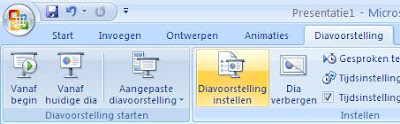













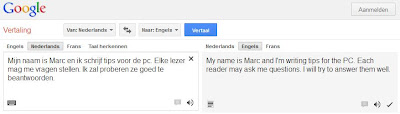

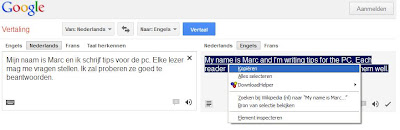


.jpg)




